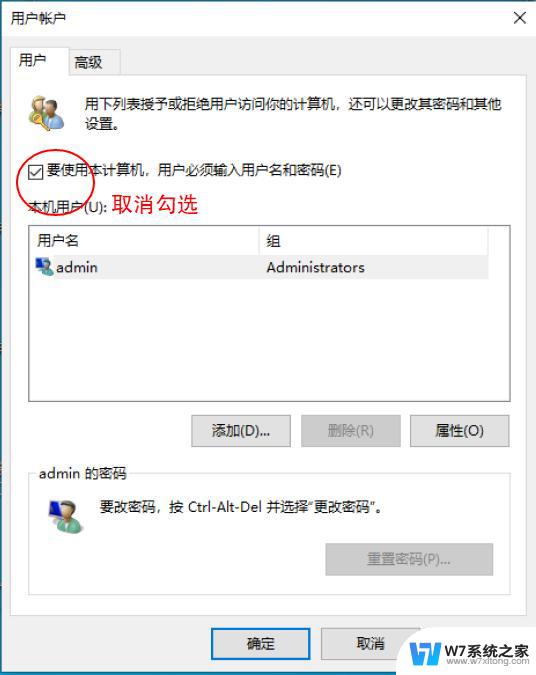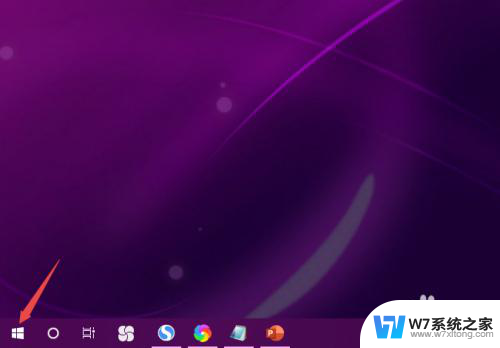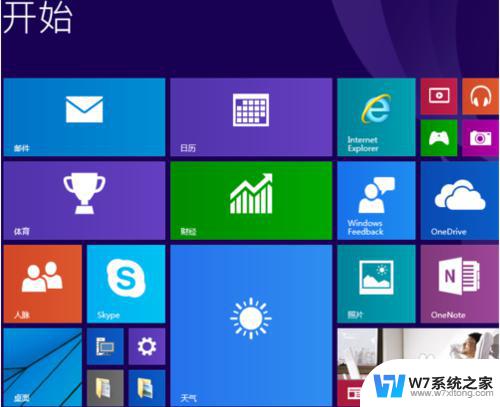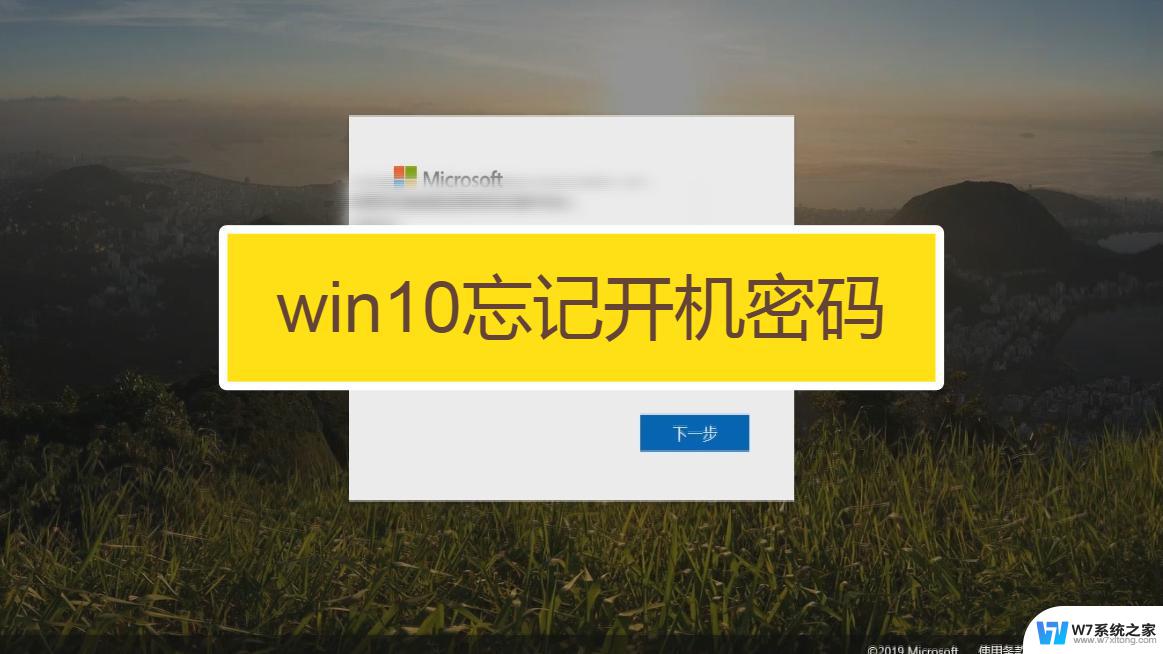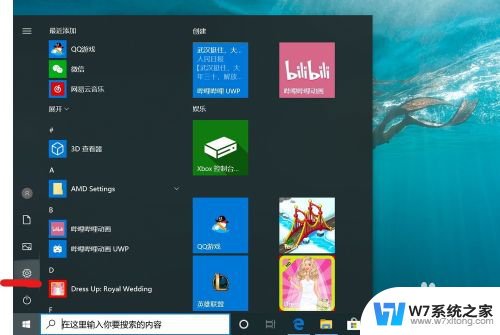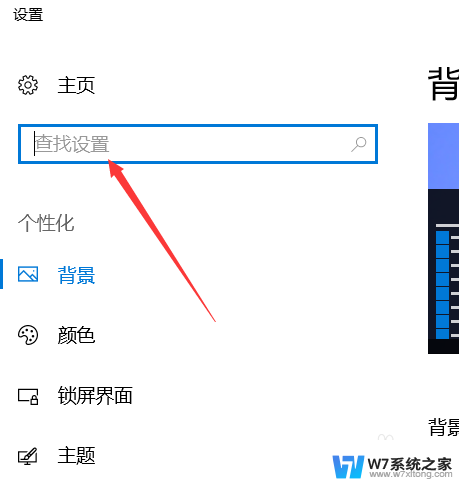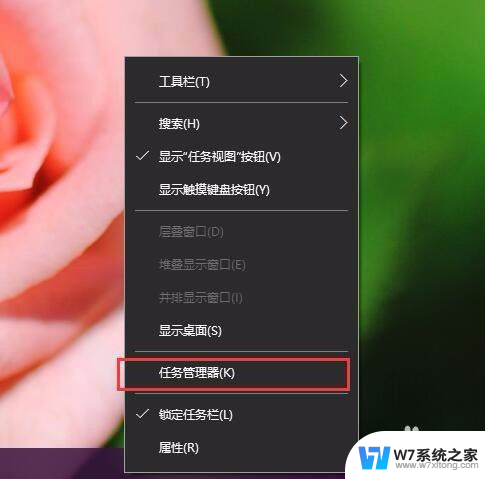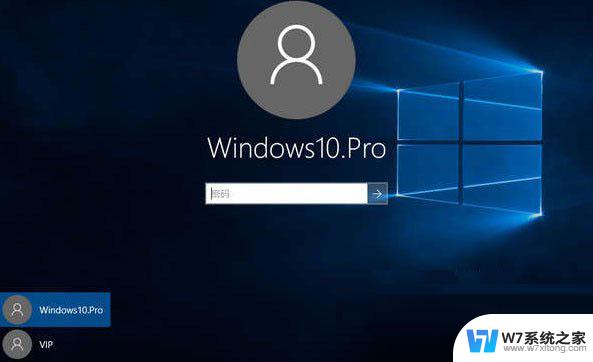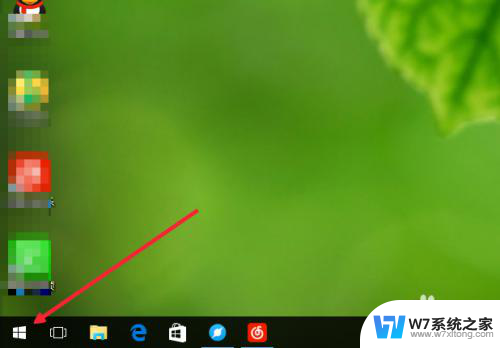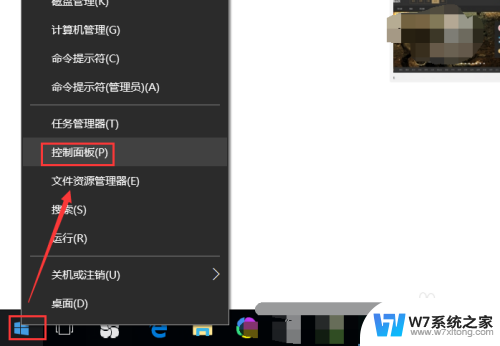win10系统关闭了此设备不支持密码登录 Win10跳过PIN码或密码登录
Win10系统关闭了此设备不支持密码登录的功能,用户若想要跳过PIN码或密码登录,需要进行一些设置调整,在日常使用中PIN码或密码登录是保护设备安全的重要手段,但有时候用户可能觉得繁琐或不方便。Win10系统提供了跳过PIN码或密码登录的选项,让用户可以更快捷地进入系统。但需要注意的是,关闭密码登录功能可能会降低设备的安全性,用户在做出决定时需谨慎考虑。
操作方法:
1.点击Windows10桌面上的开始菜单按钮,点击弹出菜单中的设置菜单项。
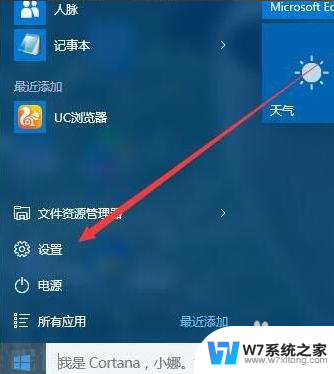
2.在打开的设置窗口中找到帐户图标,点击图标进入帐户设置。
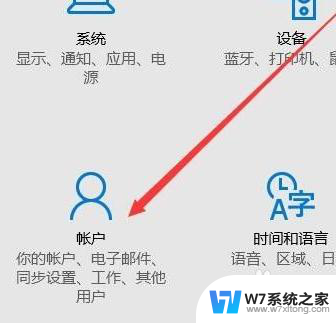
3.点击左侧边栏的登录选项快捷链接,在开户户窗口
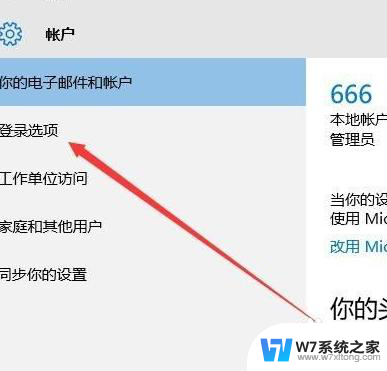
4.登录相关信息将显示在右侧窗口缓慢到达,找到Pin码栏。点击删除按钮。
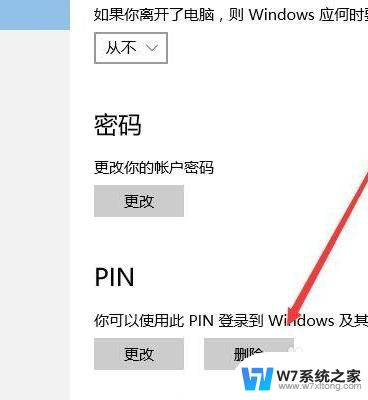
5.此时会弹出确认删除Pin码的提示,再次点击删除按钮。
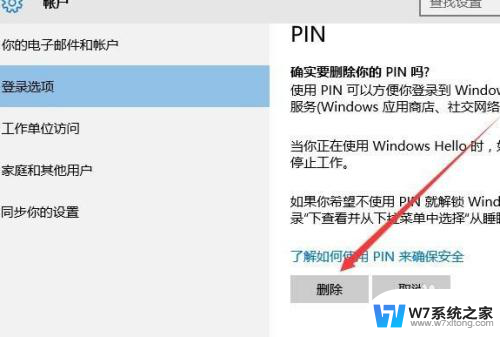
6.为了保证账户的安全,在删除密码之前。您需要输入Windows10的登录密码输入登录密码后,单击确定按钮。
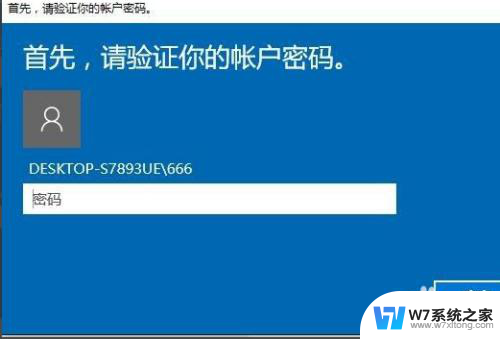
7.系统不会删除Pin码登录密码,然后查看登录选项窗口,Pin码已删除。
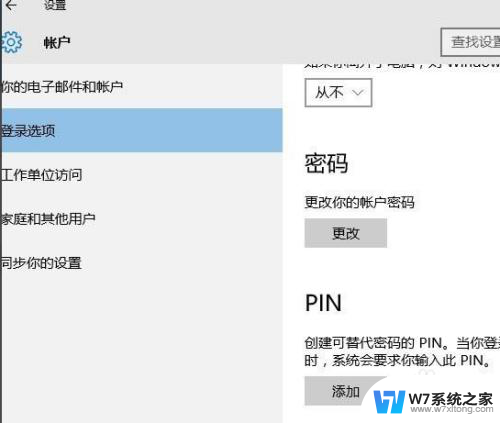
以上就是win10系统关闭了此设备不支持密码登录的全部内容,有需要的用户可以按照以上步骤进行操作,希望对大家有所帮助。